✅ So verwischen Sie den Fotohintergrund in Windows 11: In einfachen Schritten.
Die neue Fotos-App von Microsoft enthält eine Funktion, die mithilfe künstlicher Intelligenz den Hintergrund jedes Fotos verwischt. Wenn Sie die neueste Version von Windows 11 haben, verfügen Sie bereits über diese Funktion! Wenn Sie Ihren PC jedoch längere Zeit nicht aktualisiert haben, müssen Sie das erforderliche Update für Windows oder die Microsoft Photos-App herunterladen. 🖼️✨
Hintergrundunschärfe-Funktion in Microsoft Photos
Die meisten Versionen Microsofts jüngste Fotos (Version 11.2306.30.0) verfügt über eine Hintergrundunschärfefunktion, die Ihren Bildern einen professionellen Touch verleiht. Diese Funktion ist erstaunlich, da sie den Hintergrund des Fotos automatisch erkennt, das Motiv hervorhebt und den Hintergrund verwischt. 🎨🌟
Der Erkennungsprozess ist automatisch und verfügt nur über wenige Bedienmöglichkeiten: die Intensität der Unschärfe und das Unschärfewerkzeug. Mit dem Pinselwerkzeug können Sie die Bereiche verändern, die verwischt werden sollen. ✏️
Laden Sie die neue Fotos-App unter Windows 11 herunter
Nachdem Sie nun die Funktion kennen, möchten Sie vielleicht wissen, wie Sie den Hintergrund eines Bildes im Betriebssystem. 🖥️🔍
Diese Funktion ist in der Fotos-App verfügbar (Vorschau v2023.11090.13001.0) und spätere Versionen. Das Update ist für alle Insider verfügbar, die Windows 11 in den Canary-, Dev- und Beta-Kanälen. Wenn Sie eine stabile oder Release Preview-Version von Windows 11 müssen Sie die neueste Version der Fotos-App manuell herunterladen. ⬇️🔄
So verwischen Sie den Hintergrund eines Bildes in Windows 11
Wenn Sie das neue ausprobieren möchten Hintergrundunschärfefunktion in der App Fotos, lesen Sie unseren Leitfaden weiter. Nachfolgend finden Sie einfache Schritte zum Erreichen der Fotos-App mit dem Wischfinger-Werkzeug. 📸💡
1. Öffnen Sie zunächst Ihren bevorzugten Webbrowser und gehen Sie zu diesem Webseite.
2. Wählen Sie im Dropdown-Menü links die ID des Produkt. Fügen Sie die Produkt-ID ein: 9WZDNCRFJBH4 in das Suchfeld ein.
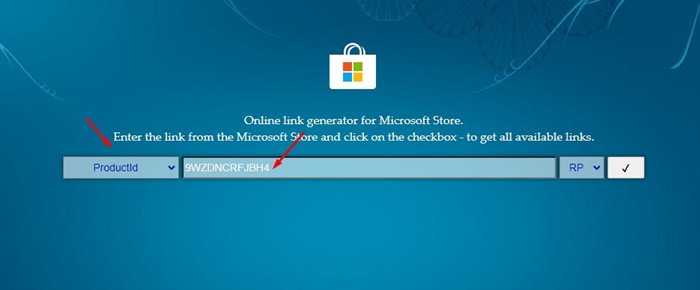
3. Wählen Sie im Dropdown-Menü rechts Schnell. Klicken Sie anschließend auf die Schaltfläche Häkchen zur Suche nach dem Produkt ID angegeben.
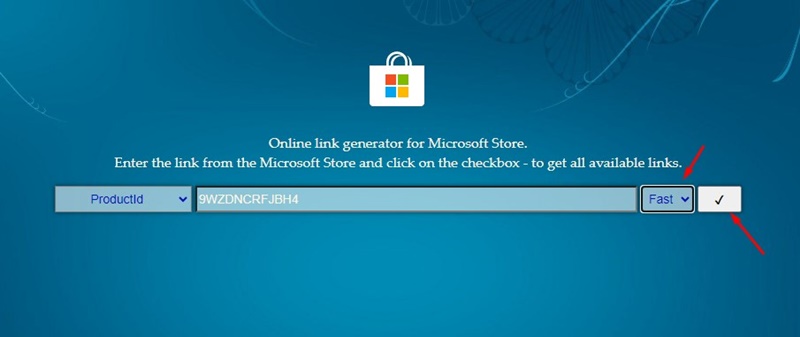
4. In den Suchergebnissen finden Sie das MSIX-Paket für Microsoft.Windows.Photos_2023.11090.29007.0_neutral_~_8wekyb3d8bbwe.msixbundle. Klicken Sie mit der rechten Maustaste auf das MSIX-Paket und laden Sie die Datei mit der Funktion herunter Speichern unter.
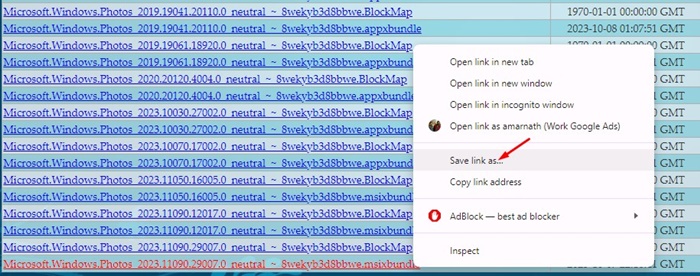
5. Nach dem Download doppelklicken Sie auf das MSIX-Paket die Sie heruntergeladen haben.
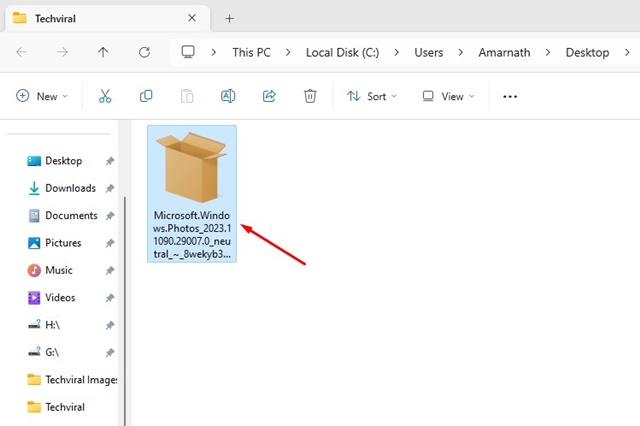
6. Im Fenster von Microsoft Update Fotos, klicken Sie auf die Schaltfläche Aktualisieren.
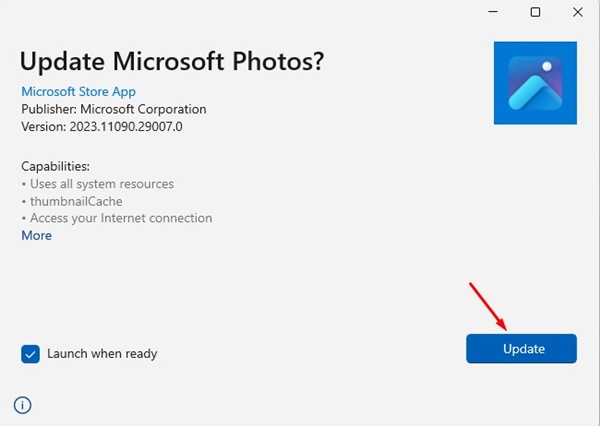
Wie verwischt man den Hintergrund eines Fotos?
Sobald Sie die neueste Version der Fotos-App haben, Microsoftkönnen Sie damit den Hintergrund jedes Fotos verwischen. Hier erfahren Sie, wie Sie den Hintergrund eines Bildes in einem Windows 11-Computer. 🖼️💻
1. Machen Rechtsklick im Bild, dessen Hintergrund Sie verwischen möchten. Wählen Sie im Kontextmenü Öffnen mit > Fotos.
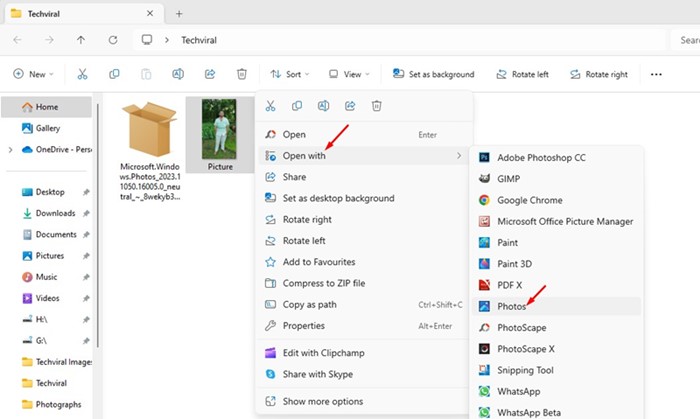
2. Wenn das Foto in der Fotos-App geöffnet wird, wählen Sie das Symbol Bild bearbeiten.
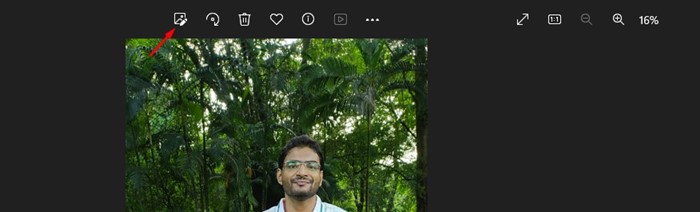
3. Klicken Sie im Menü rechts auf das Symbol Verwischen.
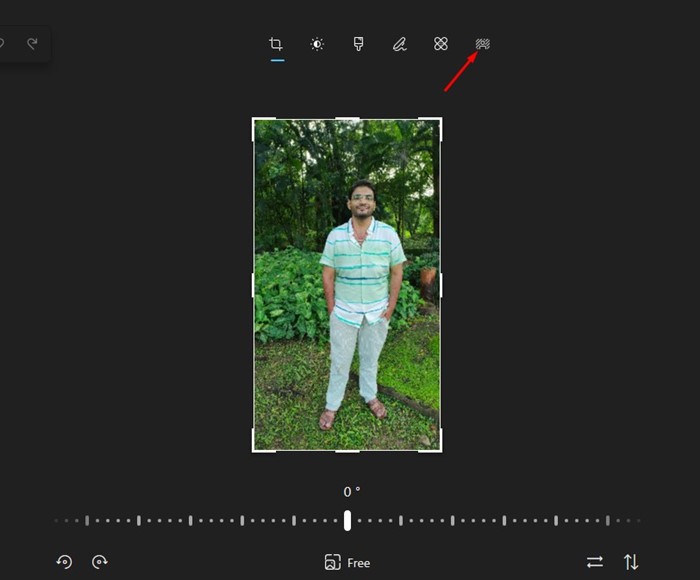
4. Passen Sie rechts die Unschärfeintensität und klicken Sie auf Anwenden.
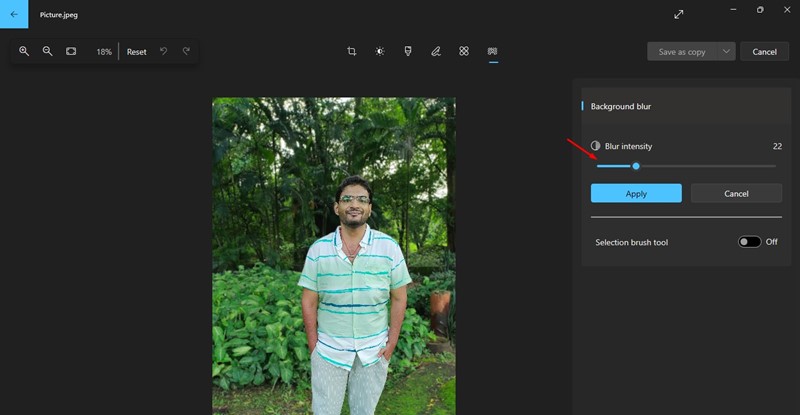
5. Um manuelle Änderungen vorzunehmen, aktivieren Sie den Werkzeugschalter Auswahlpinsel und wählen Sie die Bereiche aus, die nicht verwischt wurden, um den Unschärfeeffekt anzuwenden.
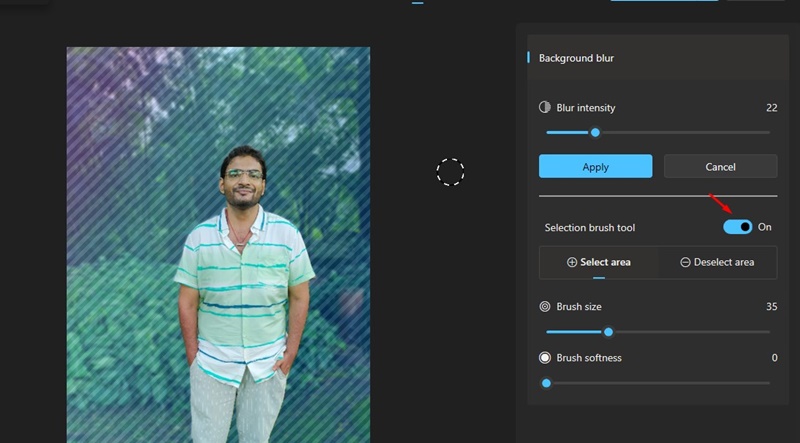
6. Wenn Sie mit dem Ergebnis zufrieden sind, klicken Sie auf die Schaltfläche „Übernehmen“. Klicken Sie dann oben rechts auf Als Kopie speichern > Speichern.
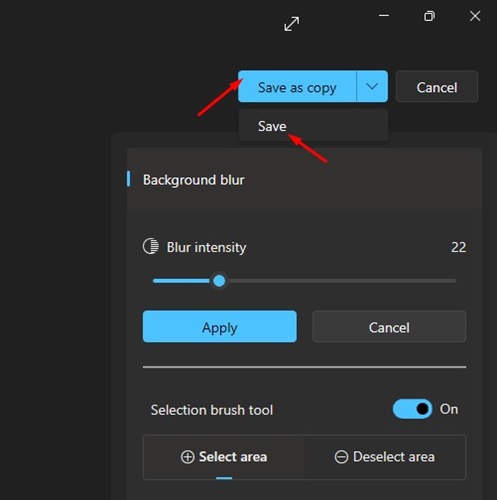
In dieser Anleitung erfahren Sie, wie Sie die neue Fotos-App herunterladen auf Windows 11 und verwenden Sie das Werkzeug zum Unschärfen des Hintergrunds. Es ist ein großartiges Tool, da Sie damit den Hintergrund des Fotos kostenlos verwischen können! Wenn Sie weitere Hilfe beim Verwischen des Hintergrunds eines Fotos benötigen in Windows 11, lass es uns wissen! 🙌💬




















